Come risolvere il codice di errore Xbox 0x82D40007
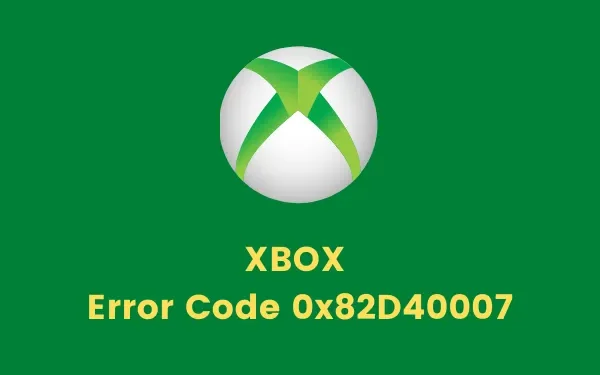
Per giocare a qualsiasi gioco su Xbox, devi accedere con l’account del proprietario con cui hai acquistato l’abbonamento al gioco. In caso contrario, durante l’avvio di Xbox potrebbe essere visualizzato un codice di errore 0x82D40007. Diversi utenti si sono lamentati di ricevere questo codice di errore anche dopo aver effettuato l’accesso con il proprio account ufficiale. Bene, in tal caso, controlla la validità dell’abbonamento in corso. Deve essere scaduto o avere un saldo dovuto.
Se hai acquistato un gioco in prova, errori come 0x82D40007 vengono visualizzati solo al termine del periodo di prova. In breve, questo non è un errore di cui preoccuparsi. Accedi con il tuo account proprietario, paga il saldo/acquista il gioco (se non lo hai già fatto) e puoi giocare a quel gioco con facilità.
Cosa succede quando ricevi il codice di errore 0x82D40007?
Quando incontri questo codice di errore (principalmente durante l’avvio della console Xbox), riceverai un messaggio di errore che recita quanto segue:
0x82D40007
Accedi con l’account con cui hai acquistato il gioco o l’app oppure, se si tratta di una versione di prova scaduta, acquista il gioco o l’app da Microsoft Store. Per istruzioni dettagliate, seleziona Aiuto.
Questo messaggio indica che la società ha avuto problemi a verificare i diritti di utilizzo del gioco a cui stai tentando di giocare. Potrebbe essere che l’abbonamento sia stato condiviso tramite una Xbox domestica.
Codice di errore Xbox 0x82D40007 Soluzioni
Se ricevi un codice di errore 0x82D40007 durante l’avvio di giochi su Xbox, prova queste soluzioni alternative in ordine sequenziale.
1] Accedi come proprietario
Per giocare su Xbox, è necessario utilizzare il proprio account su cui è stato acquistato l’abbonamento. Nel caso in cui qualcun altro abbia acquistato un gioco, fallo accedere in modo che tu possa giocare o imposta la tua console come Xbox di casa. Ecco come puoi impostare il tuo PC come Xbox home del proprietario:
- Prima di tutto, avvia Xbox e consenti al proprietario di accedere al proprio account.
- Premi il pulsante Xbox per avviare la Guida.
- Ora vai al percorso sottostante e imposta questo PC come Xbox di casa.
Profile & System > Settings > General > Personalization > My home Xbox
2] Controlla la validità dell’abbonamento
Se anche dopo aver effettuato l’accesso al tuo account di abbonamento, ricevi errori come 0x82D40007, controlla la validità dell’abbonamento corrente. Nel caso in cui lo trovassi scaduto o bloccato a causa di un saldo dovuto, devi prima cancellarlo. Altrimenti, non sarai in grado di accedere a nessun gioco sulla console Xbox. Ecco come puoi verificarlo –
- Chiedi al proprietario di accedere al proprio account Microsoft ufficiale .
- Vai alla pagina Servizi e abbonamenti successiva e verifica la validità dell’abbonamento corrente.
- Se questo è scaduto, premi Rinnova . Il più delle volte è perché un abbonamento di prova è scaduto. Bene, puoi sempre un nuovo abbonamento visitando Microsoft Store .
3] Acquista il gioco
Se stavi giocando al gioco Xbox in prova, il gameplay non sarà più disponibile al termine del periodo di prova. In questi casi, tutto ciò che puoi fare è visitare Microsoft Store e acquistare quel gioco.



Lascia un commento